Win10 システムのデフォルトのデバイスドライバーは自動的に更新されます。本来の目的は良いのですが、更新に失敗するとコンピューターが正常に起動しなくなる可能性があるため、多くのユーザーはこの機能を無効にしたいと考えています。 Win10では?以下のエディターで見てみましょう。
Win10 でドライバーの更新を防ぐ方法。
1. Win R を押して実行ボックスを開き、「gpedit.msc」と入力して Enter を押してグループ ポリシー エディターを開きます。
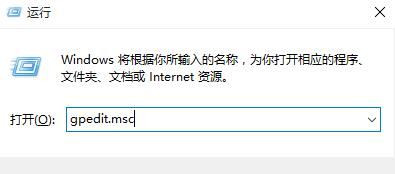
2. グループ ポリシー エディターで [コンピューターの構成] → [管理モジュール] → [システム] → [インターネット通信設定] を開き、右側にある [Windows Update の更新検索をオフにする] を見つけてダブルクリックします。を押しながらクリックして設定を開きます。
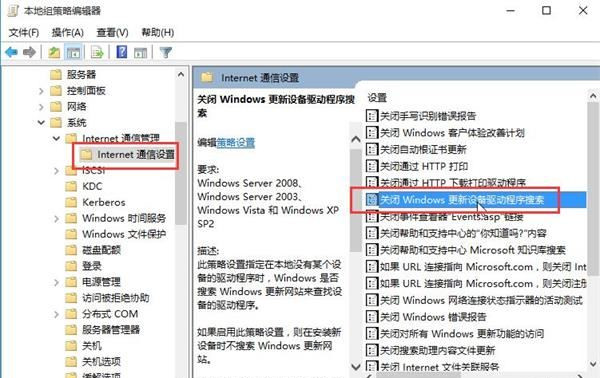
#3. 設定インターフェイスで「有効」にチェックを入れ、「OK」をクリックして終了します。
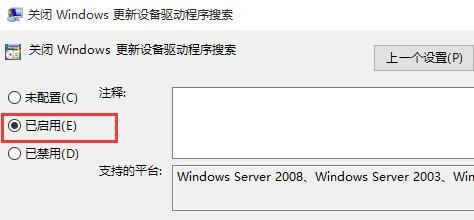
以上がWindows 10 でドライバーの更新をブロックする方法の詳細内容です。詳細については、PHP 中国語 Web サイトの他の関連記事を参照してください。